O Dropbox oferece um serviço de armazenamento na nuvem, mas o que o destacou nos seus primórdios foi o seu programa para computador, que permitia a sincronização de arquivos entre diversos dispositivos. Além disso, o Dropbox adotou uma estratégia de expansão ambiciosa, oferecendo espaço de armazenamento adicional a quem recomendasse o serviço a amigos.
Desde os seus primeiros tempos, o Dropbox evoluiu bastante; atualmente, uma conta gratuita permite que os utilizadores sincronizem arquivos a partir de um computador. Ao longo dos anos, o aplicativo Dropbox tornou-se mais eficiente e estável.
O Dropbox não responde (Windows 10)
O aplicativo Dropbox para computador é fundamental para quem deseja usufruir do serviço. Apesar de o Dropbox ter uma interface web, sem o aplicativo de computador, o serviço perde grande parte da sua utilidade, já que a sincronização perfeita que os utilizadores apreciam deixa de existir.
Dropbox continua a falhar (7 soluções eficazes)
Se você utiliza o Dropbox num computador e o aplicativo encrava sempre que tenta aceder ou executá-lo, há algumas soluções que pode experimentar para resolver o problema.
1. Desvincular a conta do Dropbox
O aplicativo Dropbox está associado à conta do utilizador e essa ligação é estabelecida a partir do próprio aplicativo. Se houver algum conflito entre o aplicativo e a ligação à conta, o aplicativo Dropbox pode apresentar falhas.
Abra o seu navegador.
Aceda a este link e inicie sessão na sua conta Dropbox.
Desloque-se para baixo até à seção Dispositivos.
Clique no ícone de lixeira junto ao dispositivo em que o aplicativo Dropbox está a falhar.
Feche o aplicativo Dropbox no seu computador e volte a iniciá-lo.
Ligue a sua conta.
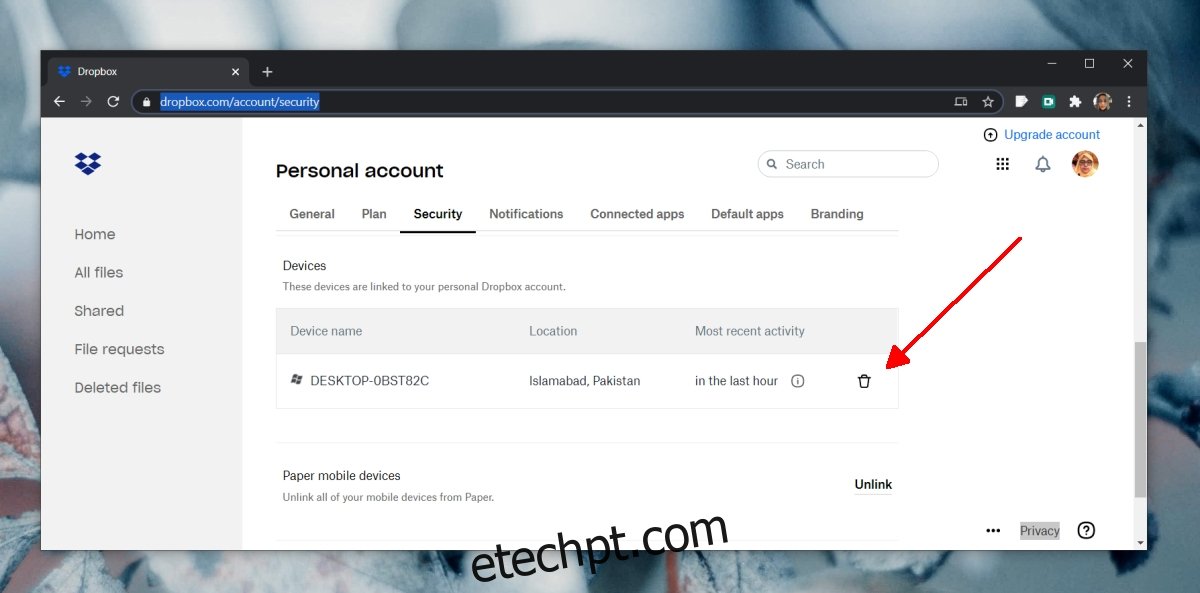
2. Desinstalar e reinstalar o aplicativo
O aplicativo Dropbox recebe atualizações frequentes e é possível que alguma atualização não tenha sido instalada corretamente. Tente desinstalar o aplicativo e instalá-lo novamente.
Abra o Painel de Controlo.
Vá a Programas > Desinstalar um programa.
Selecione Dropbox na lista e clique em Desinstalar.
Reinicie o seu sistema.
Após a desinstalação, descarregue e instale o Dropbox novamente.
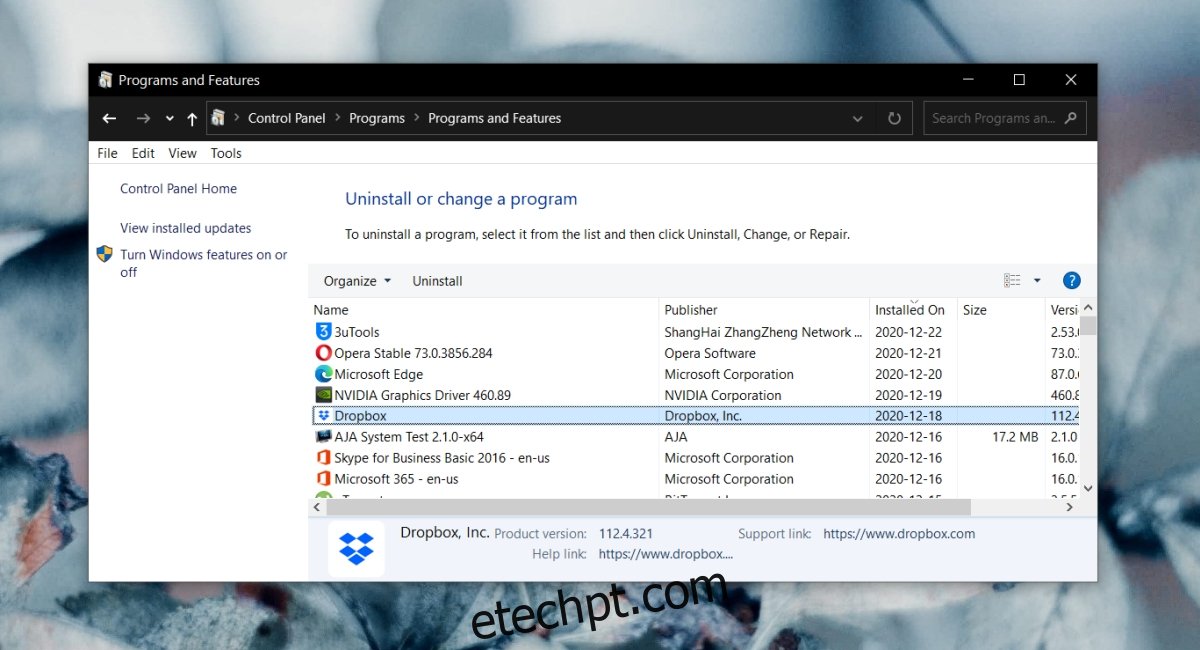
3. Limpar a instalação do Dropbox
Desinstalar e reinstalar o Dropbox pode corrigir problemas com o aplicativo, mas se o aplicativo estiver a falhar devido a arquivos de sistema associados a ele, será necessário fazer uma instalação limpa do Dropbox.
Os seus arquivos na pasta Dropbox estarão seguros.
Desinstale o Dropbox a partir do Painel de Controlo em Programas > Desinstalar um programa.
Reinicie o sistema.
Pressione a combinação de teclas Win + R para abrir a caixa Executar.
Digite regedit na caixa Executar e pressione Enter.
Aceda à seguinte chave:
HKEY_LOCAL_MACHINESOFTWAREWOW6432Node
Elimine as chaves Dropbox e DropboxUpdate que estão abaixo desta.
Navegue até à seguinte chave:
HKEY_LOCAL_MACHINESOFTWARE
Novamente, elimine as chaves Dropbox e DropboxUpdate que estão abaixo desta.
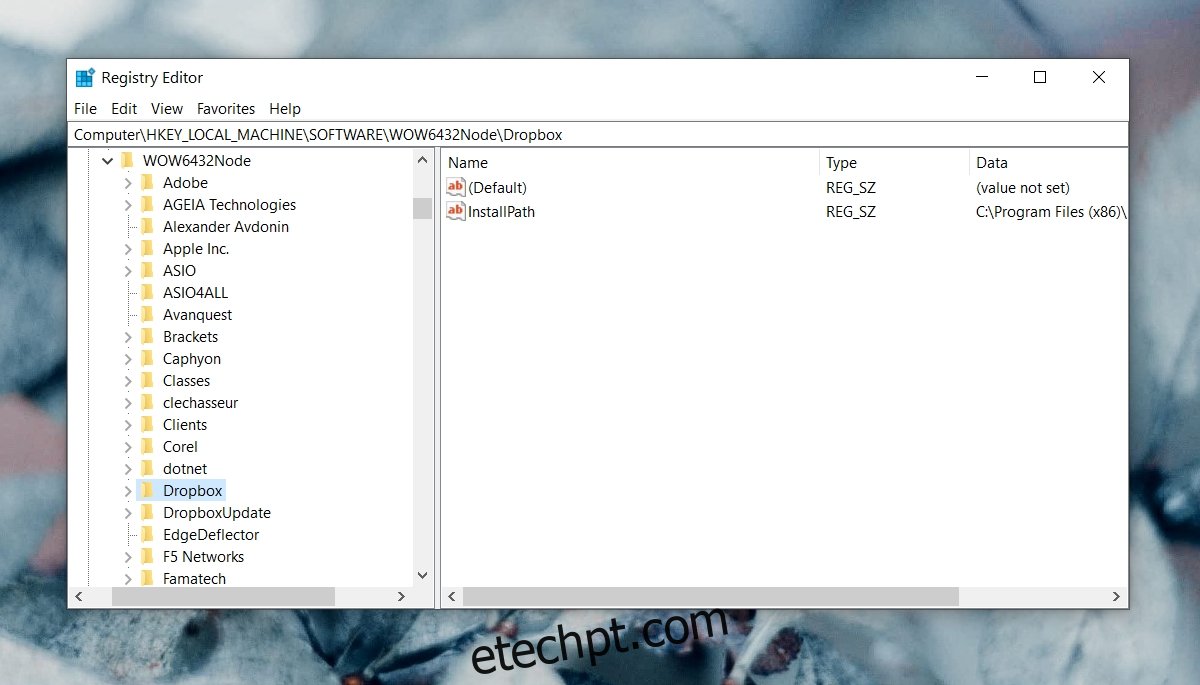
Abra o Explorador de Arquivos.
Cole na barra de localização: %LOCALAPPDATA% e pressione Enter.
Elimine a pasta Dropbox.
Reinicie o sistema.
Descarregue e instale o Dropbox novamente.
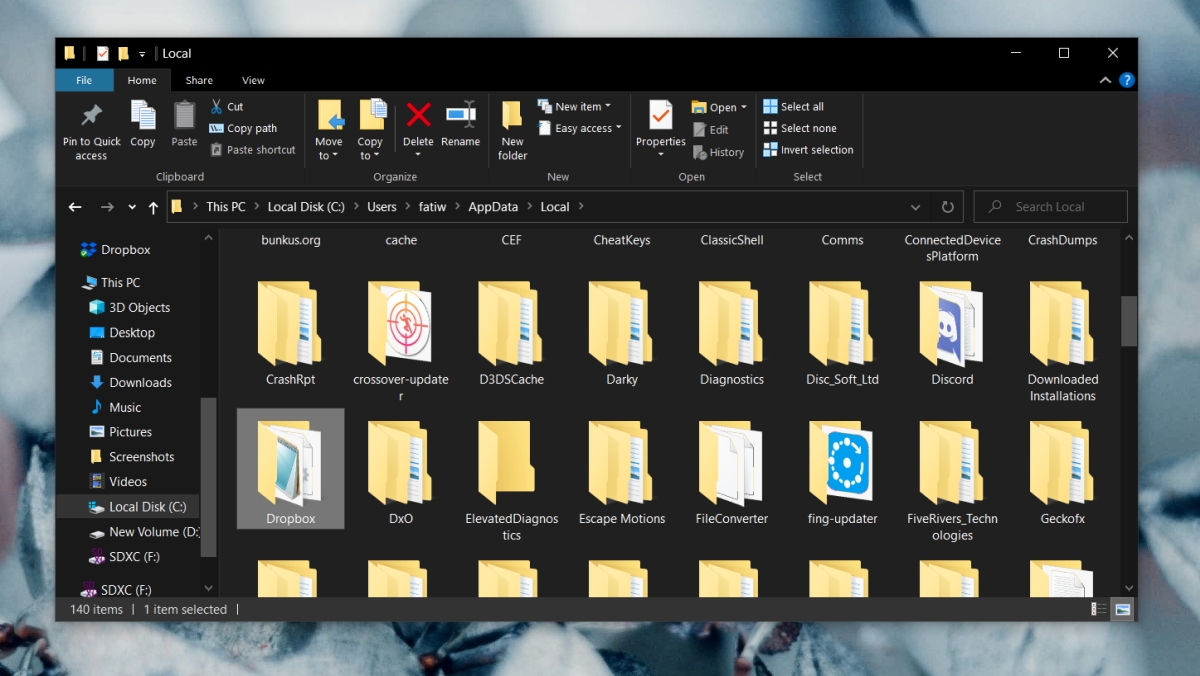
4. Sincronizar arquivos em lotes menores
Se o Dropbox estiver a falhar ao tentar sincronizar um grande número de arquivos, tente adicionar arquivos em grupos mais pequenos. O aplicativo pode não ser capaz de processar um grande número de arquivos simultaneamente.
5. Permitir o Dropbox através da firewall do Windows
Para funcionar corretamente, o Dropbox necessita comunicar através da rede. Se a firewall do Windows estiver a bloquear o aplicativo, isso pode levar a falhas.
Abra o Painel de Controlo.
Vá a Sistema e Segurança > Firewall do Windows Defender.
Clique em “Permitir um aplicativo ou recurso através da Firewall do Windows Defender” na coluna da esquerda.
Clique em Alterar configurações.
Localize o Dropbox na lista e habilite-o nas redes públicas e privadas.
Clique em OK.
Reinicie o sistema e execute o Dropbox.

6. Instalar o Dropbox a partir da Microsoft Store
O aplicativo Dropbox tem uma versão para computador e outra disponível na Microsoft Store. A versão da Microsoft Store destina-se ao modo S do Windows 10, mas funcionará perfeitamente mesmo que não esteja a usar o modo S.
Instale o aplicativo Dropbox a partir da Microsoft Store e sincronize os seus arquivos com ele.
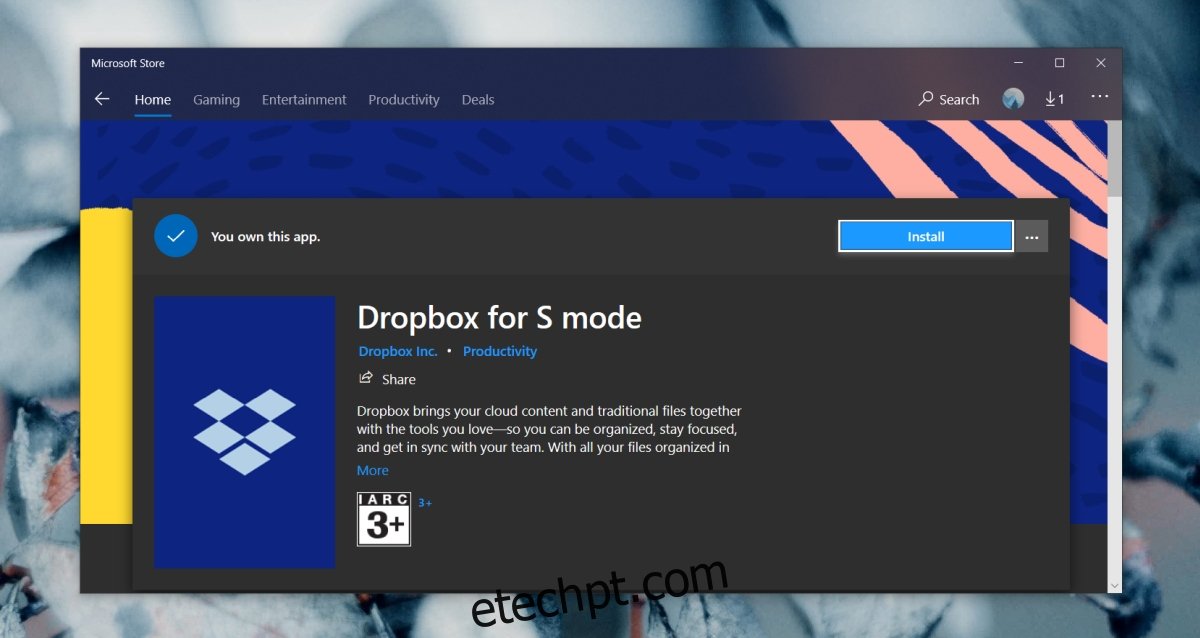
7. Desativar o antivírus
Alguns programas antivírus são mais restritivos do que outros e podem bloquear aplicativos que são perfeitamente seguros.
Desative o antivírus que está a utilizar.
Feche o Dropbox, caso esteja em execução.
Reinicie o sistema.
Ative o Windows Defender.
Abra o Dropbox.
Se o aplicativo não apresentar mais falhas, encravamentos ou deixar de responder, o problema estava relacionado com o antivírus. É uma boa prática adicionar o Dropbox à lista de exceções do seu aplicativo antivírus para que possa continuar a utilizá-lo sem problemas.
CONCLUSÃO (O Dropbox deixa de funcionar)
O aplicativo Dropbox passou por uma grande evolução ao longo dos anos. Antigamente, consumia muitos recursos, mas agora é um dos aplicativos mais leves que podem ser executados no seu sistema, oferecendo um desempenho melhor do que nunca. Se o aplicativo estiver a falhar constantemente, uma reinstalação ou instalação limpa deve resolver o problema.